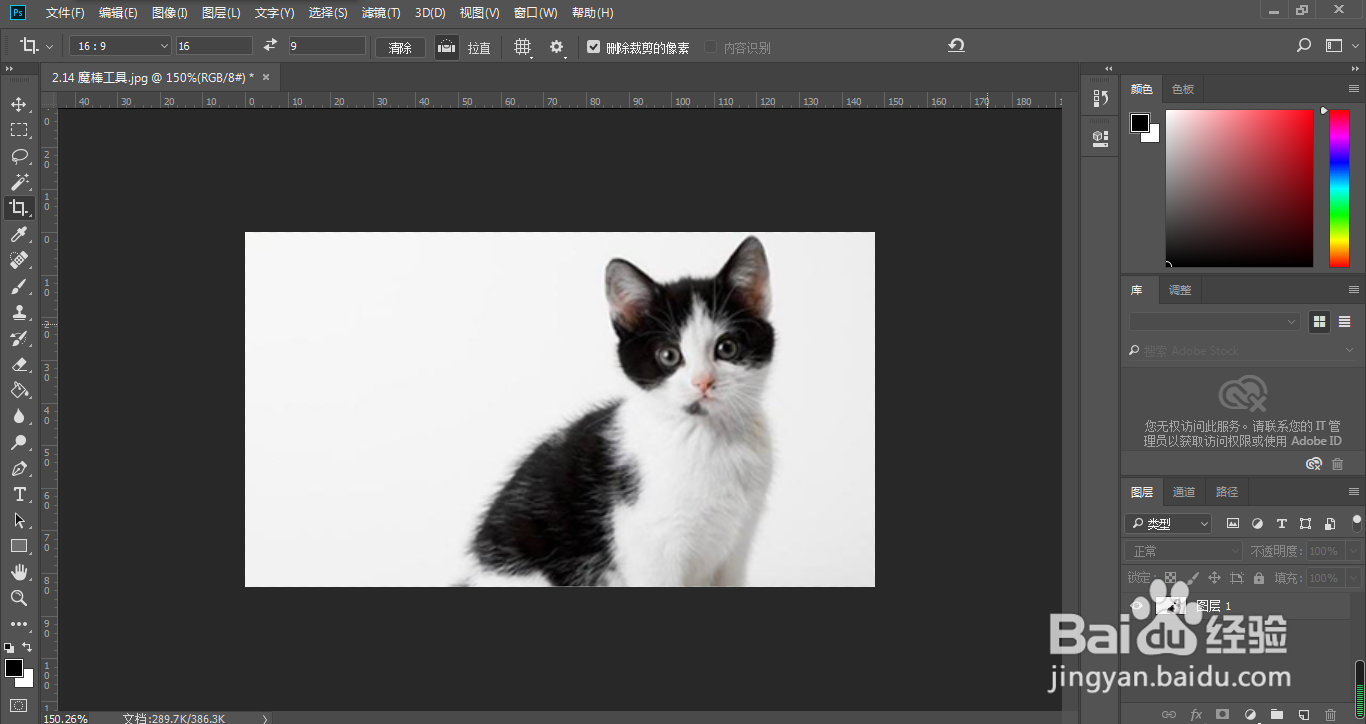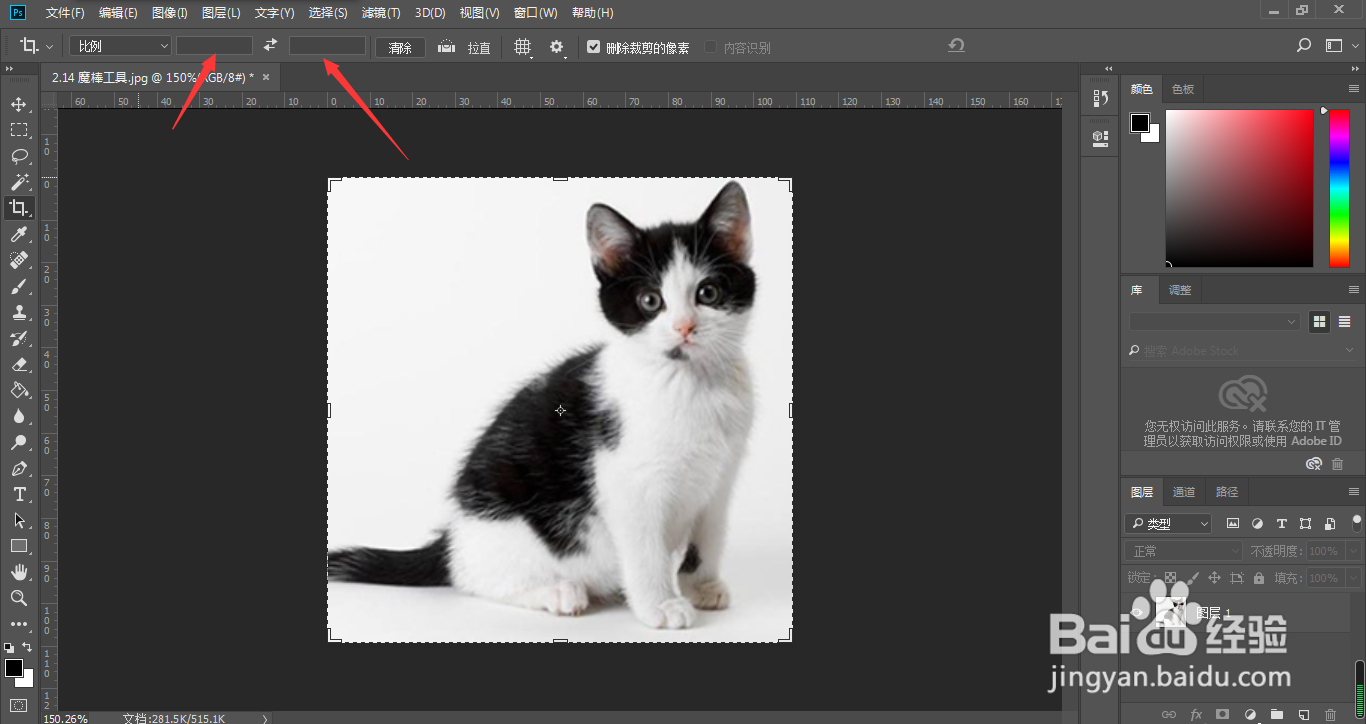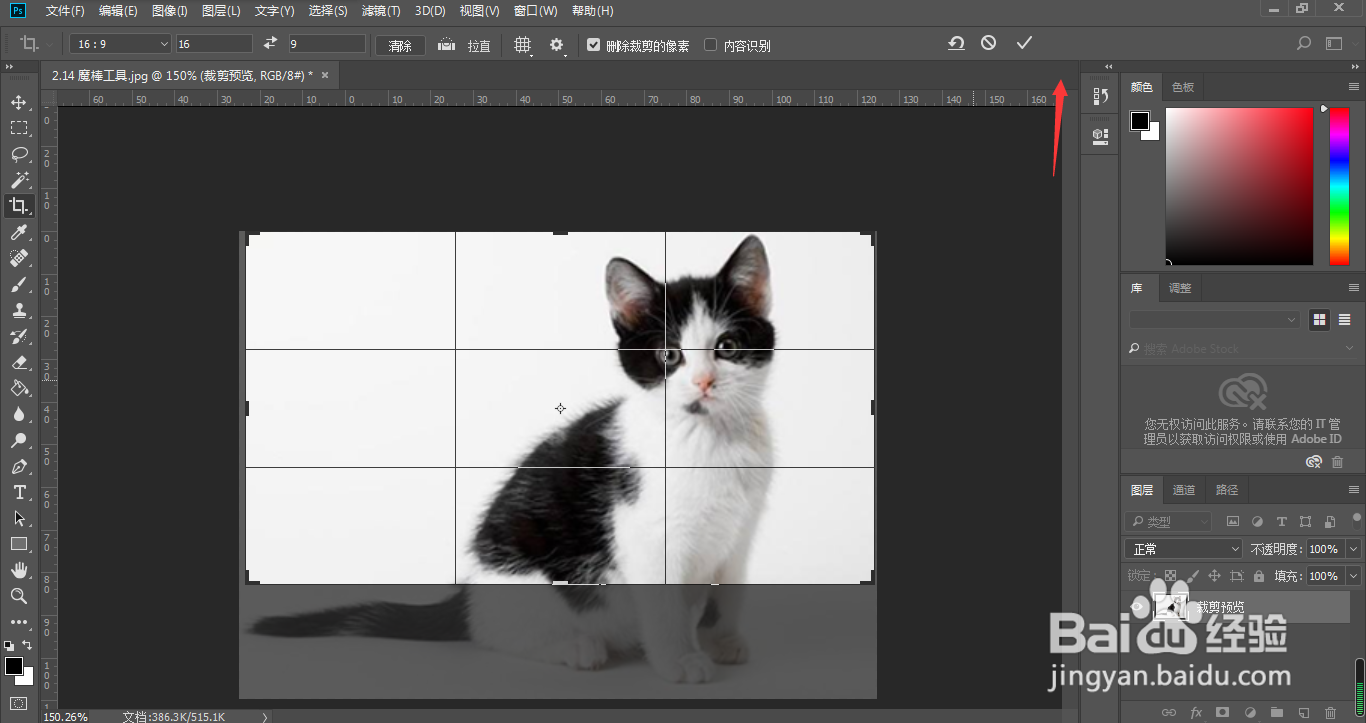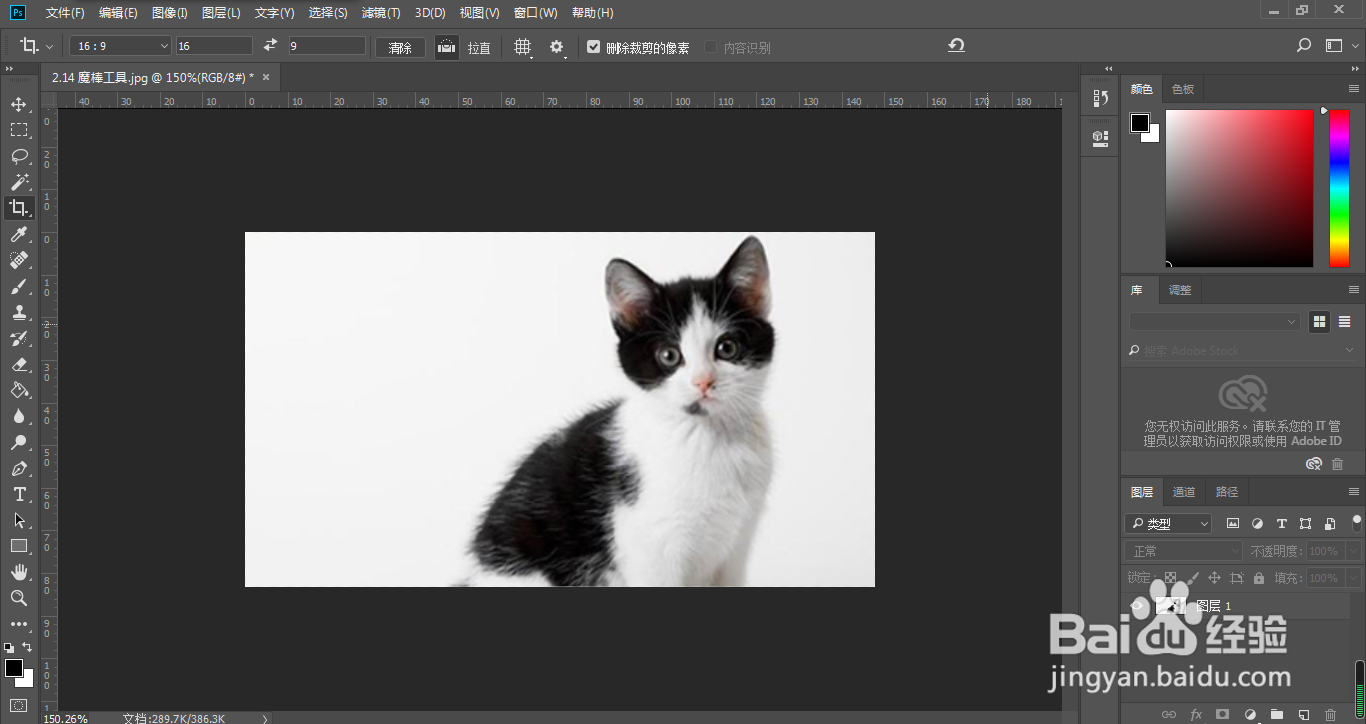ps怎样将图片按照16:9比例进行裁剪
我们在剪辑视频的视频,通常在剪辑完成之后,需要给视频添加一个封面,而当前流行的视频画面尺寸一般都是16:9,或者9:16。那么,ps怎样将图片按照16:9比例进行裁剪?
工具/原料
Adobe Photoshop CC 2018
ps怎样将图片按照16:9比例进行裁剪?
1、我们在ps中导入图片素材,按下裁剪快捷键C
2、在比例中输入16:9
3、鼠标左键按住裁剪调整框,调整合适的大小
4、鼠标左键按住画面可以进行移动,调整裁剪框将要裁剪的画面
5、确认范围无误,点击箭头所指的√
6、这样,图片就被我们按照16:9的比例进行了裁剪
声明:本网站引用、摘录或转载内容仅供网站访问者交流或参考,不代表本站立场,如存在版权或非法内容,请联系站长删除,联系邮箱:site.kefu@qq.com。